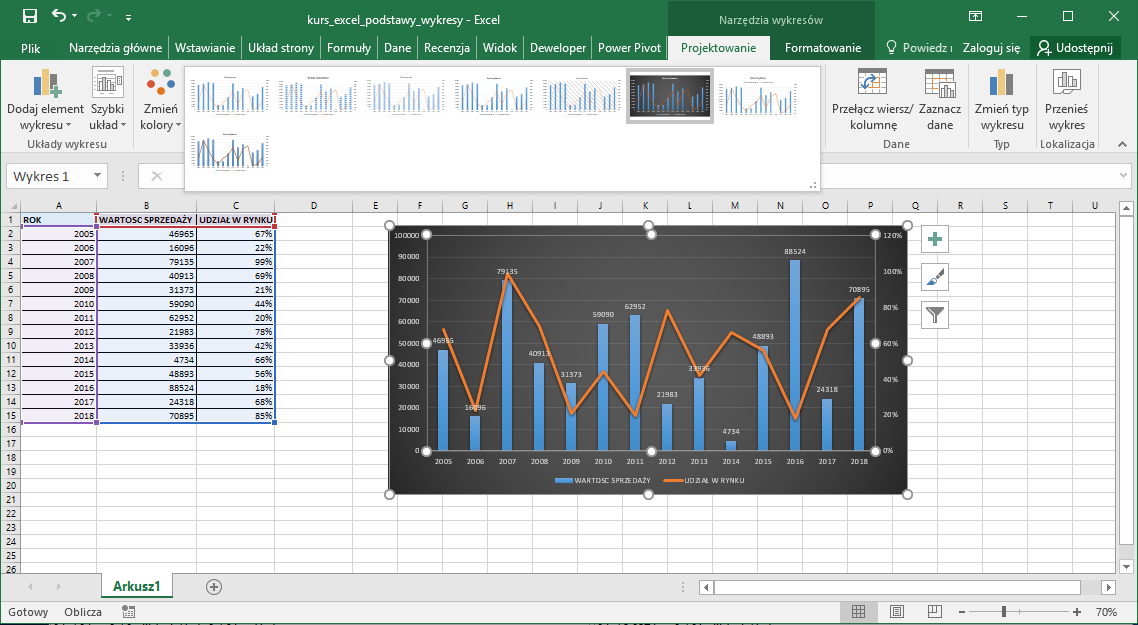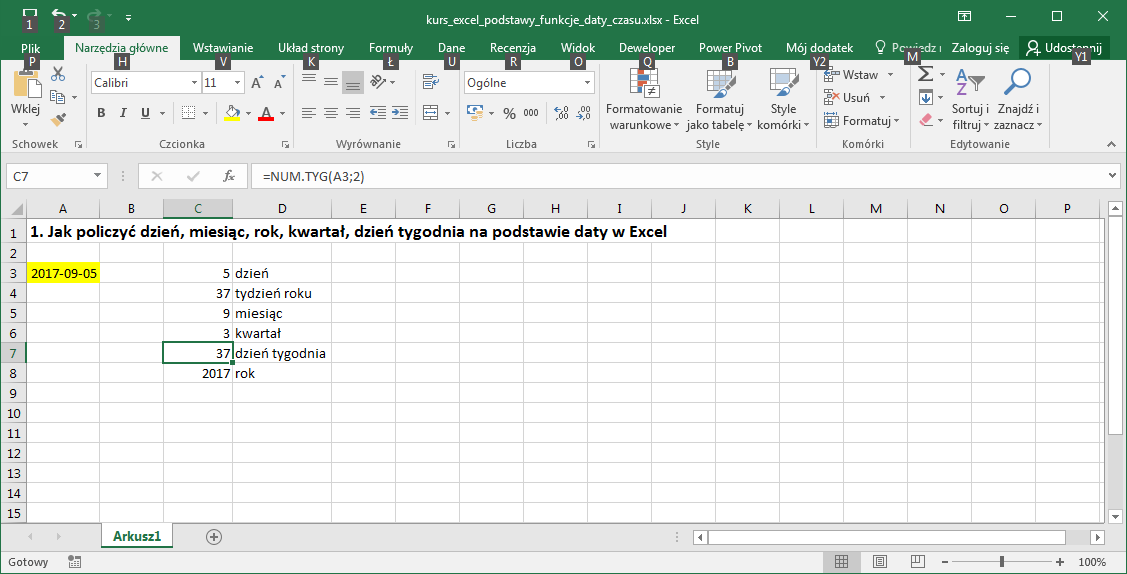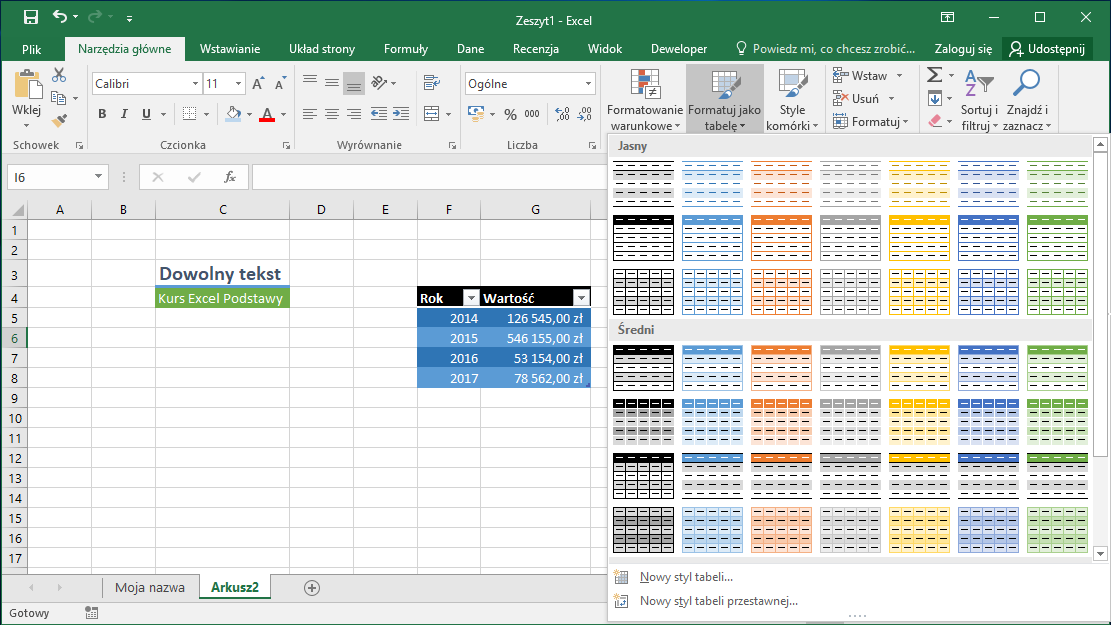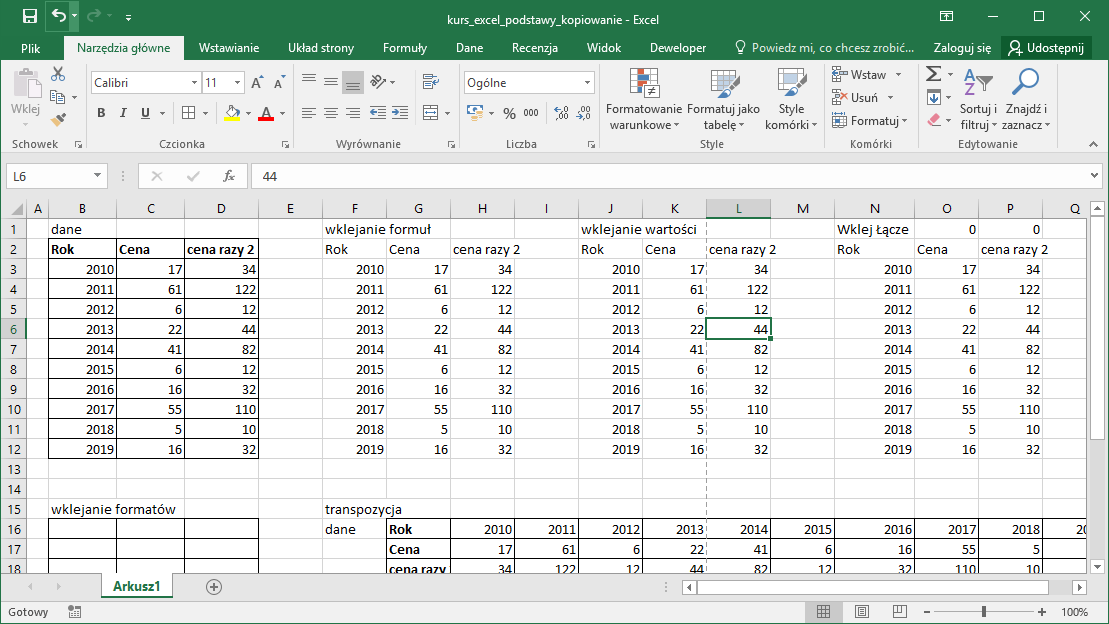Ostatnio zaktualizowano: 16 stycznia, 2018 przez admin
1. Jak wydrukować arkusz Excel i ustawić ustawienia wydruku.
Dostosowywanie arkusza Excel do drukowania jest podstawą w tworzeniu raportów Excel. Samo drukowanie arkusza w najprostszy sposób możemy zainicjować klikając kolejno Plik w lewym górnym rogu aplikacji, a następnie wybrać Drukuj. Pojawi się okno ustawień druku. Kliknięcie ikony Drukuj uruchomi drukowanie. Jeśli nie masz podłączonej drukarki, bieżący arkusz zapisze się jako PDF. Pamiętajmy, że jeśli chcemy wydrukować dowolny arkusz, powinny się w nim znajdować jakiekolwiek dane. Jak widzisz na poniższym screenie po prawej stronie możesz na bieżąco obejrzeć podgląd wydruku.

Większość ustawień drukowania ustawianych jest w zakładce Ustawienia Strony. Drukowanie jednak nie zawsze wygląda tak ławo. Możemy spotkać się z problemem w drukowaniu Excel, w którym dane wykraczają poza obszar wydruku. Zdarzają się także sytuacje, w których chcielibyśmy wydrukować arkusz w poziomie, a nie w pionie. Rozwiązanie tych i innych problemów podczas drukowania w Excel opisane jest poniżej.
2. Jak drukować w Excel w poziomie?
Drukowanie w poziomie w Excel możemy ustawić w prosty sposób. Przed rozpoczęciem drukowania arkusza przechodzimy do zakładki Ustawienia Strony. Wybieramy ikonę Orientacja. Możemy przełączyć orientację na orientację poziomą. Domyślnie zawsze ustawiona jest orientacja pionowa.
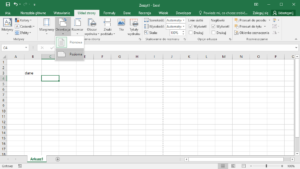
3. Jak wydrukować arkusz na jednej stronie?
Jeśli chcesz wydrukować arkusz w Excel na jednej stronie nie zawsze może się to udać. Wszytko zależy przede wszystkim od ilości danych w arkuszu. Jest jednak prosty sposób, by zmniejszyć obszar wydruku, tak aby dane nie wykraczały poza prawy margines. By to zrobić, zmniejsz skalę w Excelu w zakładce Ustawienia Strony. Tekst w ten sposób pomniejszy się i możliwe będzie wydrukowanie arkusza na jednej stronie.Klikając raz w skalę zmniejszając ją pojawi się obszar wydruku określony przerywanym obramowaniem.
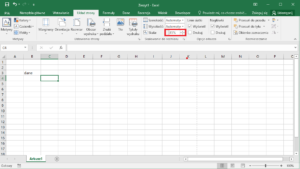
4. Jak drukować linie siatki w Excel?
Jeśli chcesz drukować linie siatki w Excel wejdź w zakładkę Ustawienia Strony i w liniach siatki zaznacz okienko Drukuj. W ten sposób także linie siatki zostaną wydrukowane.
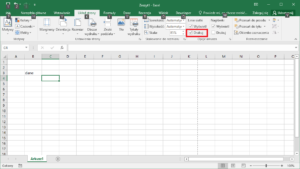
5. Jak ustawić marginesy do drukowania w Excel?
By ustawić marginesy przechodzimy do zakładki ustawienia strony. Wybieramy ikonę marginesy. Marginesy ustalone w ten sposób będą zastosowane w drukowaniu arkusza.
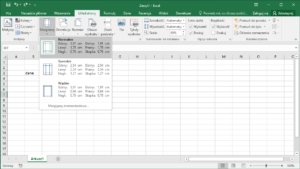
6. Jak ustawić obszar wydruku w Excel?
By ustawić obszar wydruku w najprostszy sposób, przechodzimy do zakładki ustawienia strony. Na początek zaznaczamy obszar, który chcielibyśmy wydrukować jako zakres komórek. Następnie klikamy ikonę Obszar wydruku i wybieramy opcję Ustaw obszar wydruku. Obszar zaznaczony w ten sposób zostanie wydrukowany. Nie zostaną za to wydrukowane pozostałe elementy i dane w arkuszu.
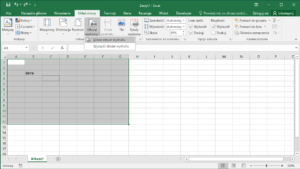
Podobne przykłady podstaw Excela zamieszczam w dziale kurs excel podstawy. Jeśli masz pytania co do tego rozdziału, możesz zamieścić je na forum bez logowania.